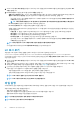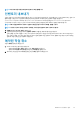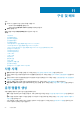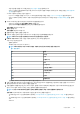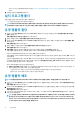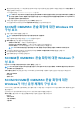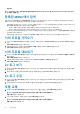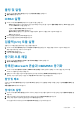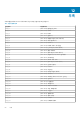Users Guide
• 보조 DNS
노트: Windows가 아닌 운영 체제 배포 환경에 대해 NFS(Network File System) 및 CIFS(Common Internet File System) 공
유 유형이 지원됩니다.
등록된 MSSC에서 검색
검색 후에 서버가 호스트 탭 또는 할당 해제 탭에 추가됩니다. 또한 검색된 서버는 OMIMSSC와 작업하는 데 필요한 최소 버전의 LC
펌웨어, iDRAC 및 BIOS를 포함하는 경우에 준수 또는 비준수로 표시됩니다.
• 운영 체제가 설치되어 있고 SCCM 또는 SCVMM 콘솔에 이미 있는 PowerEdge 서버를 검색하면 검색 작업이 시작된 OMIMSSC 콘
솔의 호스트 탭에 해당 서버가 호스트 서버로 나열됩니다.
• 호스트가 모듈식 서버인 경우에는 서버를 포함하는 모듈식 시스템의 서비스 태그도 표시됩니다.
• 호스트가 클러스터의 일부인 경우에는 클러스터의 FQDN(Fully Qualified Domain Name)이 표시됩니다.
• SCCM 또는 SCVMM에 나열되지 않은 PowerEdge 서버를 검색하면 서버는 모든 등록된 OMIMSSC 콘솔의 할당 해제 탭 아래에 할
당 해제된 서버로 나열됩니다.
• 서버를 검색한 후에 라이선스가 사용됩니다. 라이선스가 있는 노드의 수는 라이선스의 수가 검색됨에 따라 감소합니다.
서버 프로필 가져오기
1. OMIMSSC의 유지 보수 센터에서 프로필을 가져오려는 서버를 선택하고 디바이스 프로필 드롭다운 메뉴에서 가져오기를 클릭합
니다.
서버 프로필 가져오기 페이지가 표시됩니다.
2. 프로필을 가져오려는 서버를 선택하고 디바이스 프로필 드롭다운 메뉴에서 가져오기를 클릭합니다.
서버 프로필 가져오기 페이지가 표시됩니다.
서버 프로필 내보내기
1. OMIMSSC에서 유지 보수 센터를 클릭합니다. 프로필을 내보낼 서버를 선택하고 드롭다운 메뉴의 디바이스 프로필에서 내보내기
를 클릭합니다.
서버 프로필 내보내기 페이지가 표시됩니다.
2. 프로필을 내보낼 서버를 선택하고 드롭다운 메뉴의 디바이스 프로필에서 내보내기를 클릭합니다.
서버 프로필 내보내기 페이지가 표시됩니다.
LC 로그 보기
1. OMIMSSC에서 유지 보수 센터를 클릭합니다. 서버 또는 서버 그룹을 선택하고 LC 로그 드롭다운 메뉴를 클릭하고 LC 로그 보기
를 클릭합니다.
2. 로그를 보려는 서버를 선택하고 LC 로그 드롭다운 메뉴를 클릭한 다음에 LC 로그 보기를 클릭합니다.
LC 로그 수집
1. OMIMSSC에서 유지 보수 센터를 클릭합니다. 서버 또는 서버 그룹을 선택하고 LC 로그 드롭다운 메뉴를 클릭한 다음에 LC 로그
수집을 클릭합니다.
2. 로그를 내보내려는 서버를 선택하고 LC 로그 드롭다운 메뉴를 클릭한 다음에 LC 로그 수집을 클릭합니다.
부품 교체
1. OMIMSSC에서 유지 보수 센터를 클릭하고 서버 또는 서버 그룹을 선택한 다음에 부품 교체를 클릭합니다.
노트: 부품 교체로 마우스를 가져가면 옵션 이름이 부품 교체 구성으로 확장됩니다.
부품 교체 구성 창이 표시됩니다.
2. 구성 요소를 구성하려는 서버를 선택한 다음에 부품 교체를 클릭합니다.
노트: 부품 교체로 마우스를 가져가면 옵션 이름이 부품 교체 구성으로 확장됩니다.
부품 교체 구성 창이 표시됩니다.
58 구성 및 배포